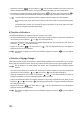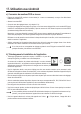User manual
139
c) Notication Push
VousavezlapossibilitéderecevoirunenoticationsurvotreSmartphonelorsqu’unmouvementestdétecté(change-
ment du contenu de l’image, voir chapitre 13. b).
Procédez comme suit :
• Commencez par activer la fonction d’enregistrement automatique en cas de détection de mouvement (chapitre 13,
b) sur le moniteur/DVR. Effectuez un rapide test de fonctionnement le cas échéant.
• Puisallezdanslesréglagesréseau(chapitre12.a)etactivezlanoticationPush.
Vouspouvezsélectionnerunintervallederépétitionpourlesnotications(2,5,10,20,30minutes).Plusl’intervalle
estcourt,plusvotreSmartphonerecevrasouventdesnotications.
Parailleurs,vouspouvezdénirdanslesréglagesréseauuneplagehorairependantlaquellelesmodications
Pushpeuventêtreenvoyées.Celapeutvouséviterparexemplederecevoirdesnoticationsinutilessurvotre
Smartphone pendant la journée.
• Quittez le menu OSD du moniteur/DVR.
Si le moniteur/DVR est actuellement dans l’un des menus, toute transmission d’image est impossible.
QuittezlemenuOSDafchésurlemoniteur/DVRandepermettrel’afchaged’uneouplusieursimages
de caméras (pour la sélection, voir chapitre 10. b) ou c).
• Lancez l’application sur le Smartphone. Sélectionnez le périphérique recherché dans la liste des périphériques (si
vousavezenregistréunseulmoniteur/DVR,luiseuls’afchedanslaliste).Puislancezlalectureenappuyantsur
l’icône « » de l’application (voir également chapitre 18. b).
• Quand vous cliquez sur l’image d’une des caméras, la barre de menus de l’application apparaît. Cliquez sur le
boutondelanoticationPush.
• Danslemenuquis’afche,tapezunnomquiapparaîtraplustarddanslalistedesappareilssurlemoniteur/DVR.
Activezleboutond’enregistrementdel’appareil(enl’occurrencelemoniteur/DVR)andevaliderl’enregistrement
duSmartphonesurlemoniteur/DVR.Vouspouvezmaintenantvisualiserquelpériphériquereçoitdesnotications
Push. Puis enregistrez les réglages.
Les périphériques enregistrés dans la liste des périphériques sur le moniteur/DVR peuvent également être sup-
primés.Sinon,vouspouvezégalementdésactiverlesnoticationsPushenmettantleboutond’enregistrementen
position «off» dans l’application.
d) Prise de photo sur le Smartphone
Vous avez la possibilité de prendre une photo sur le Smartphone alors qu’une transmission vidéo est en cours. Il vous
suftd’appuyersurl’icônedephotosituéeauborddel’imagevidéo.